- 動画ダウンロードソフト

- Netflix 動画ダウンローダー

- Prime Video ダウンローダー


最上位のオールインワン ストリーミング音楽MP3変換ソフトであり、8個の主要なサブスク音楽配信サービスから音楽をダウンロードし放題!
Apple Music の音楽を録音して、保存する方法を試してみましたが、保存された曲は音質が悪くて、とても聞くものになりません。品質を落とせずに、Apple Music の音楽をそのままで保存する方法はありますでしょうか?
ここに、Apple Music のストリーミング音楽をオリジナル音質のままで保存できる音楽変換アプリ NoteBurner Apple Music Converter をご紹介したいと思います。(Windows 版、Mac 版も用意されています。)
他社のストリーミング音楽録音ソフトと比べて、NoteBurner Apple Music Converter は、よりスピードが速くて、出力音質が最高だと思います。出力形式に、 MP3、AAC、FLAC、WAV、AIFF と FLAC までも対応してくれます。このアプリを使えば、Apple Music の音楽を FLAC 形式に変換して、オリジナル音質のままで保存することが簡単に実現できます。
無料ダウンロード
Mac 版
無料ダウンロード
Windows 版
 FLAC(フラック、Free Lossless Audio Codec)はオープンソースのフリーソフトウェアとして開発配布されている音声ファイルフォーマットのことです。FLAC は可逆圧縮音声フォーマットの一つです。可逆圧縮音源は、ファイル容量を減らすため無圧縮音源データを圧縮(エンコード)するのですが、圧縮されたデータはデコードすることで元の無圧縮音源に完全な状態で戻すことができます。つまり、音質の低下はないということです。音質を重視する人に人気が高いです。
FLAC(フラック、Free Lossless Audio Codec)はオープンソースのフリーソフトウェアとして開発配布されている音声ファイルフォーマットのことです。FLAC は可逆圧縮音声フォーマットの一つです。可逆圧縮音源は、ファイル容量を減らすため無圧縮音源データを圧縮(エンコード)するのですが、圧縮されたデータはデコードすることで元の無圧縮音源に完全な状態で戻すことができます。つまり、音質の低下はないということです。音質を重視する人に人気が高いです。
以下に、NoteBurner Apple Music Converter Mac 版を使って、Apple Music の音楽を劣化せずに、Mac に高品質で保存する手順をご紹介します。
Apple Music の音楽を FLAC ファイルとして、Windows PC に無劣化で保存する手順は、こちらへ
ステップ 1. Apple Music の音楽をプログラムに追加します。
NoteBurner Apple Music Converter Mac 版を実行して、メイン画面の左上にある「+」 ボタンをクリックして、ダウンロードした Apple Music の音楽を選択してから「OK」をクリックして変換リストに追加できます。
ヒント:Apple Music の音楽を変換リストに追加するには、まず、iTunes で Apple Music のカタログから音楽ファイルをダウンロードしておく必要があります。ダウンロードしておかないと、追加ウィンドウに音楽が表示されません。
ステップ 2. プログラムのメイン画面の右上に表示される歯車のようなボタンをクリックして、出力形式を FLAC に設定して、ウィンドウを閉じます。
ステップ 3. 下に表示される「変換」 ボタンをクリックして変換を開始します。
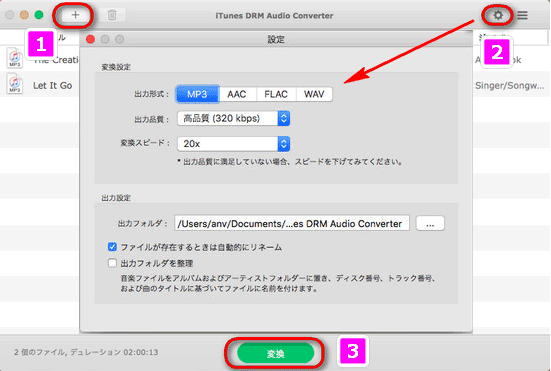
以上は、NoteBurner Apple Music Converter Mac 版を使って、Apple Music の音楽を Mac に無劣化で保存する手順のご紹介です。ほかに、Apple Music の音楽を DRM フリーの MP3、AAC、WAV ファイルとして保存することもできます。
さっそく、NoteBurner Apple Music Converter をダウンロードして使ってみましょう!
NoteBurner Apple Music Converter(Windows 版):


NoteBurner Apple Music Converter(Mac 版):

